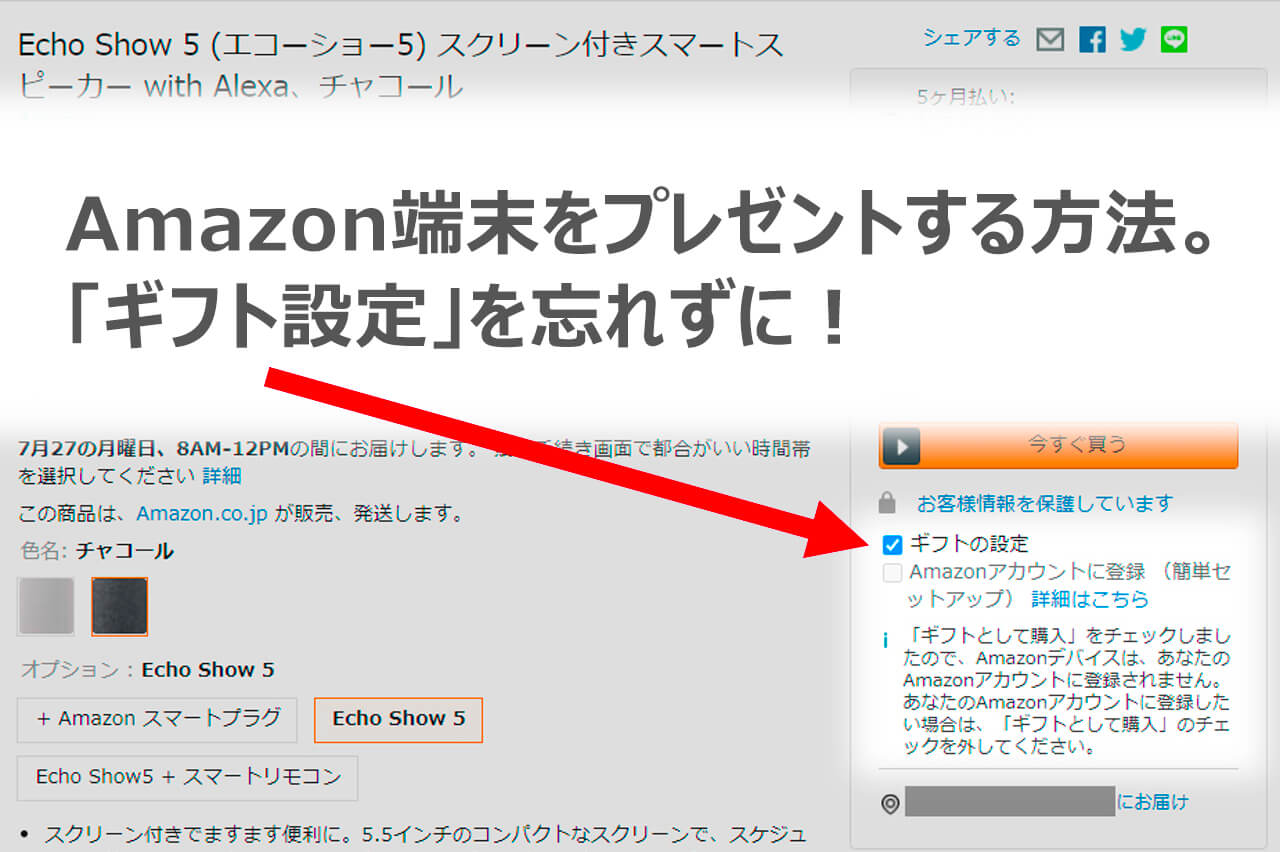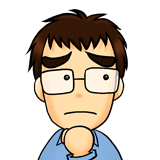
Echo showを祖父母にプレゼントしたい!普通に買うと自分のアカウントに紐づいてしまうけど、ギフト設定はどうすればいいんだろう?
この記事はこういった方向けの記事です。
- 普段使いなれているKindle電子辞書リーダーやFireタブレットをプレゼントしたい
- Echo Showをプレゼントしてテレビ通話できるようにしたい
本記事の結論です。
- 購入時の「ギフトの設定」のチェックを忘れずに行いましょう
- 設定を忘れた場合でもアカウント端末登録の解除が可能です
プレゼント用にAmazon端末を購入する方法
Echo Show5が2台で半額キャンペーンをやっていたので、テレビ通話を出来るように、自宅と両親の家用に購入してみました。
何も設定せずに購入すると、デフォルトではAmazonアカウントに紐付け(登録)されます。
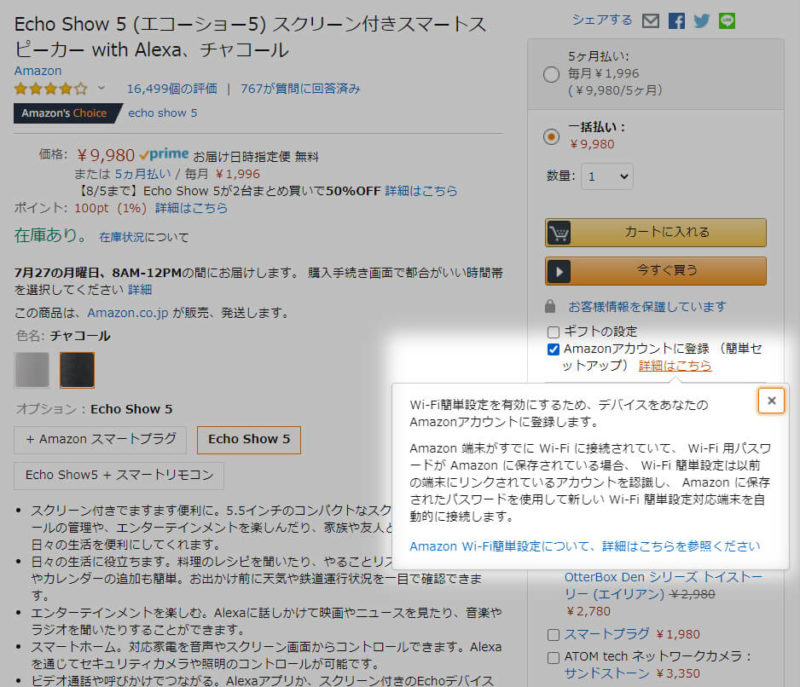
購入後すぐに使えるので、自分用に購入する場合には便利ですが、今回はギフト用。
この設定を変更する必要があります。
カートに入れる前の注意点
カートに入れる前に、Amazonアカウントの登録を解除します。「ギフトの設定」のチェックボックスにチェックを入れます。こうすると「Amazonアカウントに登録」のチェックは自動で外れます。
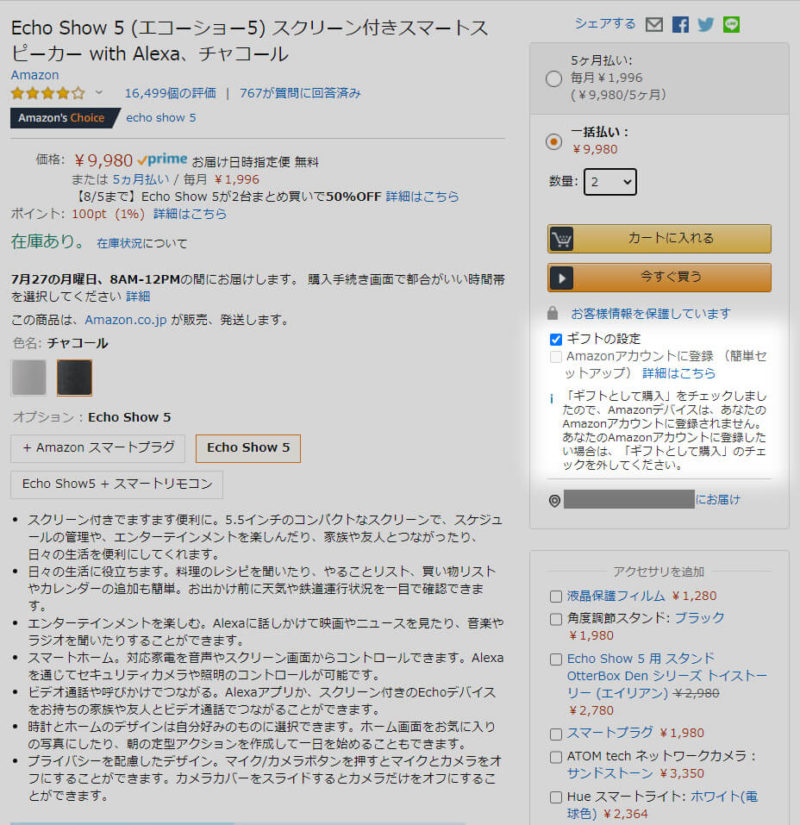
Amazon端末をプレゼントする際にはこの最初のチェックが重要です。
このチェックを入れると、購入までの画面の間に普段出ないウィンドウが出るので、ちゃんと設定できているかすぐ確認できますよ。
カート画面での確認方法【レジに進む前にチェックボックスを確認】
カート画面でも「ギフトの設定」が効いているか確認することが出来ます。
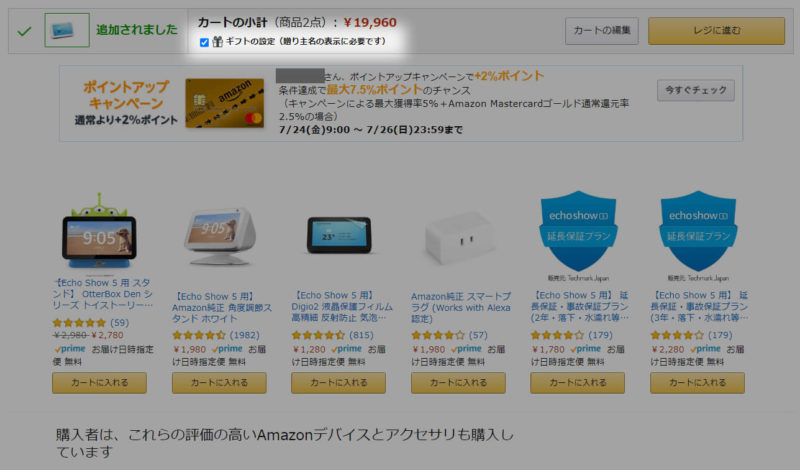
カート画面では、商品名と「レジに進む」ボタンが表示されています。
この画面で、Amazon端末の商品名の下に「ギフトの設定」のチェックボックスにチェックされていることを確認できます。
このチェックが入っていることが確認できれば、安心して「レジに進む」を押してください。
お届け先の設定
Amazon端末のプレゼントをする際、端末は直送することも可能です。
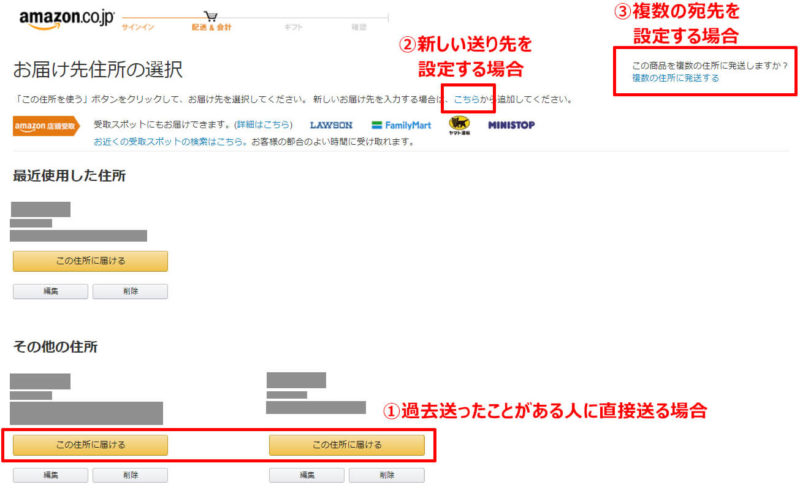
①過去送ったことがある人に直接送る場合
過去に送付した住所が登録されていれば、その住所を選択します
②新しい送り先を設定する場合
新規の送り先はリンクをクリックして新規送付先を設定します。
③複数の宛先を設定する場合
自宅と両親の家など、複数の宛先に送る設定をすることもできます。
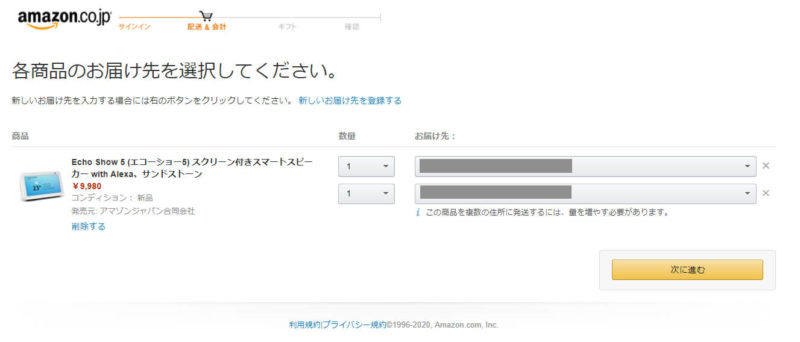
今回購入したEcho show 5のように、同じ端末を2台購入する場合でも、一台づつ別の住所に送ることができます。
今回はセットアップしてから渡す予定なので、まとめて自宅に配送しましたが、遠方の方に贈る場合は直送も選べるのはありがたいですね。
ギフトの設定(ラッピングやメッセージなど)
ギフトとして贈るなら、ラッピングしたり、メッセージを付けたりしたいですよね。「ギフトの設定」をすることで対応できます。
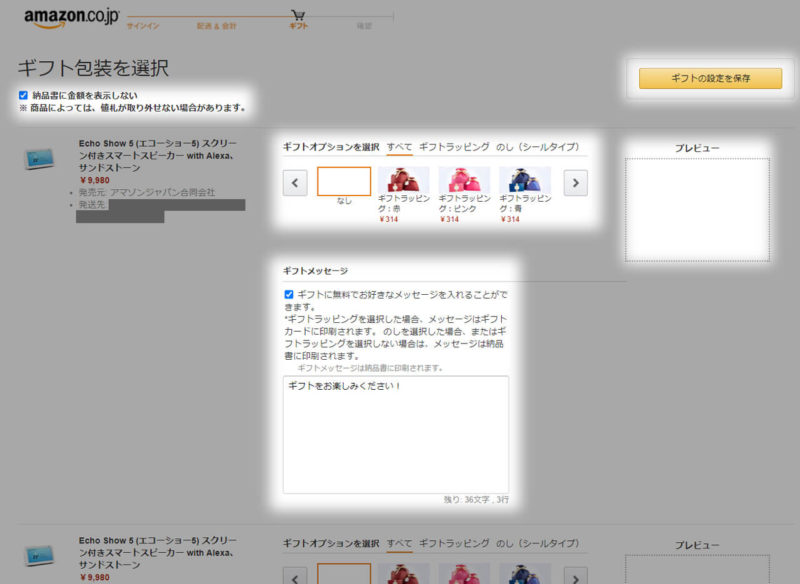
直送する場合は納品書の金額表示を消すのはエチケット。デフォルトでチェックが入っています。
ラッピングやのしも選択できますので、ギフトの内容に合わせて選択して下さい。
この際、メッセージを入れることも出来るので、感謝やお祝いの気持ちを伝えられる言葉を入れたいですね。
発送オプションと配送オプションの選択配送
発送オプションと配送オプションの選択画面は普通の注文と一緒です。
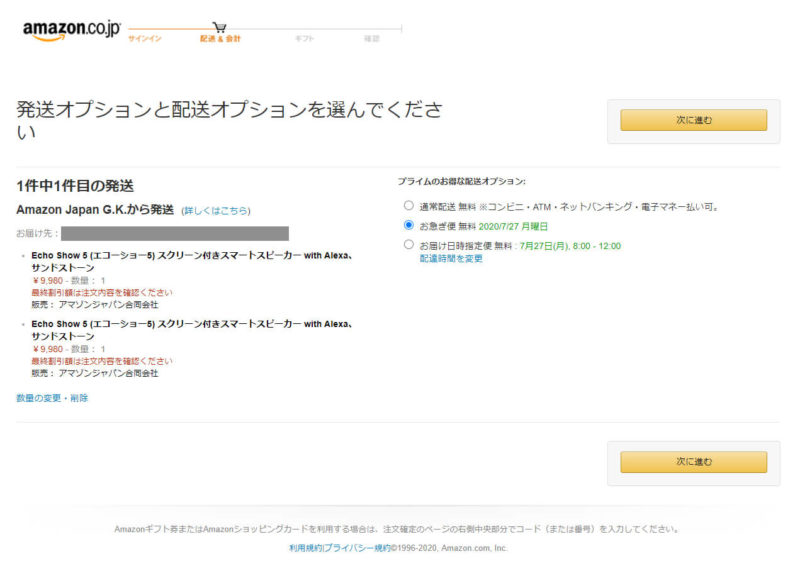
届け先と日付を選んで進んでください。
注文内容の確認、注文の確定
いよいよ最後、注文内容を確認して「注文を確定する」をクリックします。
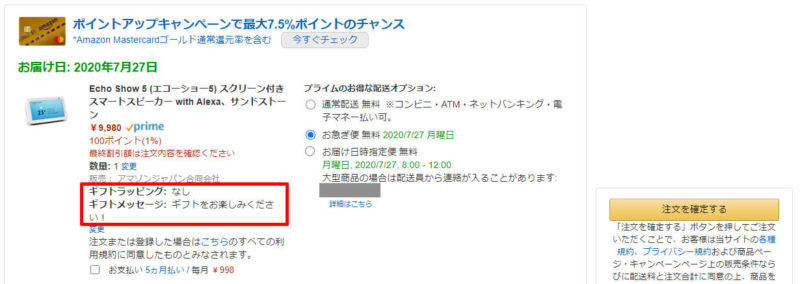
ギフトの設定が出来ていれば、確認画面でもギフト設定した内容が表示されます。
設定した内容に問題が無いことを確認して「注文を確定する」をクリックすれば発注が完了です。お疲れ様でした。
これで、Amazon端末(Kindle電子辞書リーダーやFireタブレットなど)をギフトとして購入することが出来ました。
もし「ギフトの設定」を忘れてしまったら?【2段階で対処が可能】
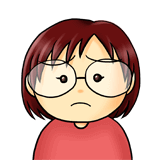
Amazon端末を購入する際、商品画面にある「ギフトの設定」チェックボックスを見落としてしまったらどうするの?
通常に購入するとAmazonアカウントと紐付されて出荷されるAmazon端末ですが、もし購入時にギフト設定を忘れてしまっても対処が可能です。
その方法は発送状況によって二つに分かれます。
- アカウントサービスから注文のギフト設定を更新【端末発送前】
- 端末が届け先に到着する前に、Amazonアカウントから端末の登録を解除【端末発送済】
アカウントサービス(注文履歴)から注文のギフト設定を更新【端末発送前】
Amazon端末発送前であれば、アカウントサービスの「注文履歴」からギフト設定に変更することが可能です。
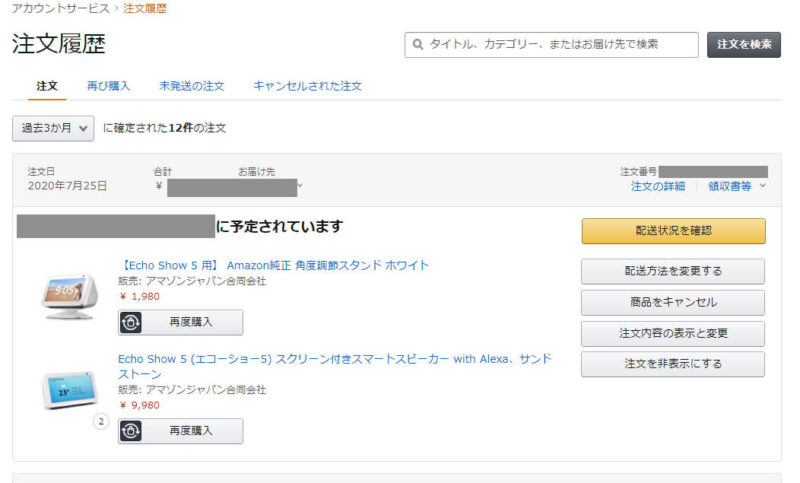
アカウントサービスから注文履歴(あるいはトップページ右上の注文履歴)から、対象の注文を確認します。
配送される前であれば、「注文内容の表示と変更」ボタンが表示されていますので、ここからギフト設定に変更が出来ます。
端末が届け先に到着する前に、Amazonアカウントから端末の登録を解除【端末発送済】
既に発送されてしまってもまだ間に合います!Amazonアカウントの紐付けはAmazonのアカウントサービスから解除できるからです。
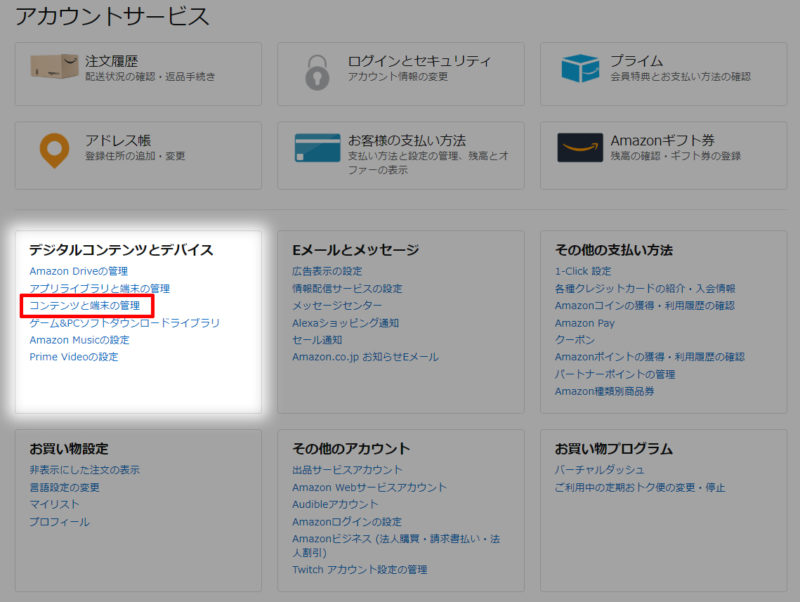
アカウントサービス画面に入り、デジタルコンテンツとデバイスの項目内の「コンテンツと端末の管理」画面を選んでください。
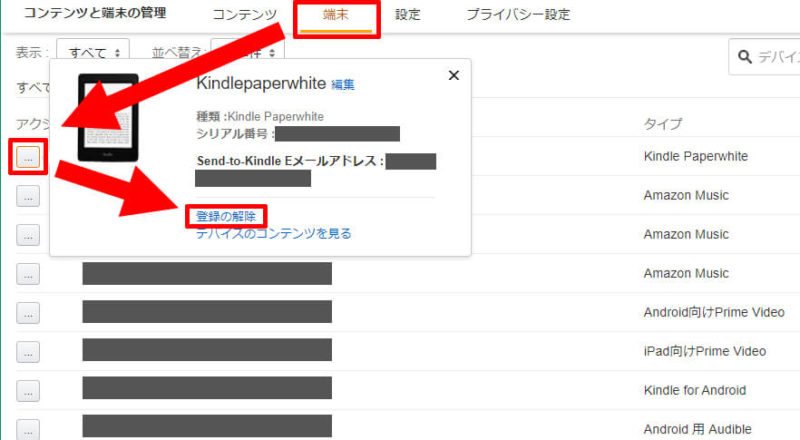
端末タブを選んで対象のAmazon端末を選択。左のアクションボタン(…と表示されるボタン)を押し、対象デバイスであることを確認出来たら、登録の解除をして下さい。
後からでもアカウントの登録解除できるので、もし購入時に失敗しても安心ですね。
まとめ
オススメのAmazon端末をオススメとして贈る方法をまとめました。購入時のチェックボックスを入れればギフト設定画面が順番に表示されていくので、安心して購入できますね。
【Audible】朗読で本の面白さを子供に伝えませんか?【無料で開始】
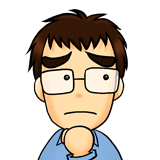
子供がなかなか本を読んでくれない。物語の面白さを伝えるのにどうしたらいいかな?
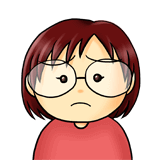
子供は朗読が好きなんだけど、読んでると結構疲れるよね・・・
子供向けの朗読が充実している「Audible」というサービスを知っていますか?
Amazonの関連会社Audibleのオーディオブック(朗読本)サービスです。
聴き放題サービスで子供向けの本もしっかり揃ってます。童話・民話・神話系で1000冊以上のラインナップ!
しかも、現在30日間無料体験キャンペーン実施中です(無料体験終了後は月額¥1,500)。退会も簡単なので、無料体験してみてサービスが合わなければやめてもOK。
詳細な使い方の解説記事です。
⇒無料で始めるAudible(オーディブル)の料金、使い方など。使ってみて分かったことまとめ
車送迎にもオススメ!
⇒保育園の車送迎で子供に聴かせる!Amazon Audibleオススメな使い方!
プロの朗読によるものがたり。子供も引き込まれると思いますよ。